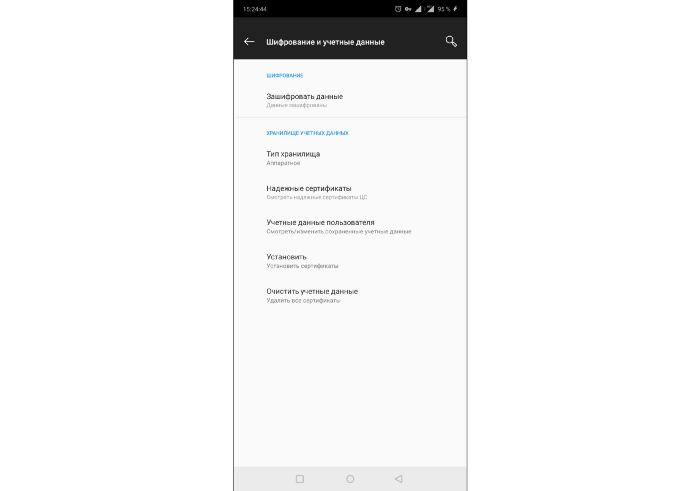Безопасное использование Telegram
•
Александр Котов
•
576 слов
информационная безопасность
telegram
android
Мессенджер Telegram является важным средством связи во многих организациях. Он безопаснее ближайших аналогов, таких как WhatsApp и Viber. У него гораздо больше опций конфигурации, позволяющих защитить вашу информацию от несанкционированного доступа. Однако, Telegram не является безопасным по умолчанию. Без дополнительной настройки ваш аккаунт крайне уязвим.
В связи с этим я решил написать подробную инструкцию по настройке мессенджера и операционной системы для увеличения безопасности при использовании Telegram. В примерах используется смартфон OnePlus 6 с оболочкой OxygenOS 9 (Android 9 Pie). Все современные версии Android и iOS имеют схожие опции конфигурации. Следование данной инструкции поможет защитить ваши данные даже в самых экстремальных ситуациях, например, если вы были неожиданно арестованы, ваш смартфон был изъят, а для его анализа применяются все существующие средства (кроме уязвимостей операционной системы или самого мессенджера).
Двухфакторная аутентификация
Изначально для того, чтобы войти в аккаунт, достаточно знать только номер телефона и код аутентификации из SMS-сообщения, которое на этот номер приходит. Таким образом, войти в аккаунт можно при наличии физического доступа к разблокированному смартфону. Если же смартфон заблокирован, злоумышленник может извлечь из него SIM-карту и вставить её в свой телефон. В обоих случаях это займёт не более пяти минут.
Вы можете установить дополнительный пароль, который защищает от такого вида атак. Для этого зайдите в настройки, далее в раздел «Конфиденциальность», затем в блоке «Безопасность» нажмите кнопку «Двухэтапная аутентификация». Вам будет предложено установить пароль и адрес электронной почты, с помощью которого можно будет сбросить пароль, если вы его забудете или потеряете. Я рекомендую установить сложный пароль и сохранить его в менеджере паролей. Помнить его нет необходимости, поскольку использовать его вы будете только для входа в аккаунт на новом устройстве.
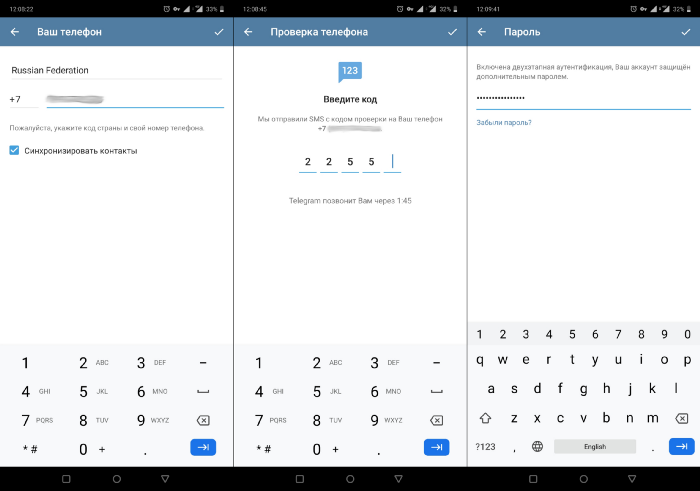
Код-пароль
Также можно установить дополнительный числовой код или текстовый пароль для доступа к самому приложению. Он никак не относится к вашему аккаунту, а защищает лишь данные на конкретном устройстве. Сбросить его можно переустановкой приложения.
Для установки код-пароля зайдите в настройки, далее в раздел «Конфиденциальность», затем в блоке «Безопасность» нажмите кнопку «Код-пароль». Здесь я рекомендую установить числовой код, поскольку вам придётся часто набирать его. Далее я рекомендую выключить разблокировку отпечатком пальца и включить автоблокировку через некоторый промежуток времени, иначе эта функция не даёт дополнительной безопасности по сравнению с блокировкой самого смартфона, например, если сотрудники полиции могут приложить ваш палец к сканеру отпечатков, а включить блокировку вручную вы не успели.
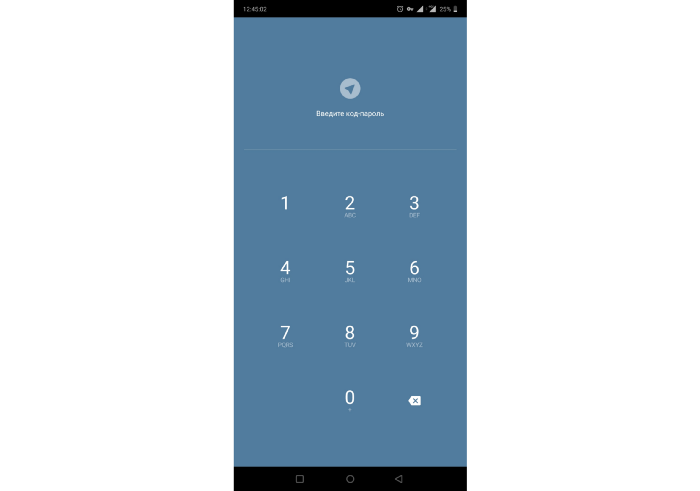
Сокрытие конфиденциальных данных на экране блокировки
По умолчанию на экране блокировки смартфона отображается содержимое уведомлений, например, текст SMS-сообщений. Таким образом, если в Telegram-аккаунте не включена двухфакторная аутентификация, для входа в него злоумышленнику не нужно даже разблокировать ваш смартфон или извлекать из него SIM-карту. Чтобы изменить это, зайдите в настройки системы, далее в раздел «Безопасность и блокировка экрана», затем в блоке «Защита устройства» нажмите кнопку «Заблокированный экран», потом нажмите кнопку «На заблокированном экране» и выберите пункт «Скрыть конфиденциальные данные».
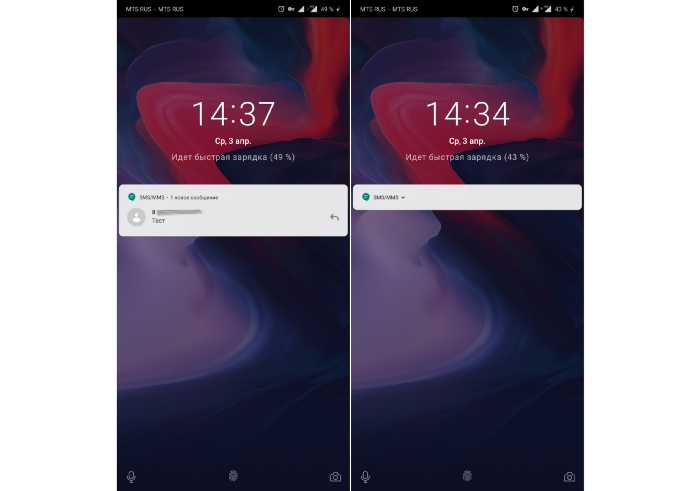
Шифрование памяти и хранилище учётных данных
Если злоумышленник обладает специальными техническими знаниями и длительным физическим доступом к вашему смартфону, он может попробовать прочитать данные непосредственно из памяти. Например, это могут сделать сотрудники спецслужб.
Чтобы убедиться, что память смартфона зашифрована, зайдите в настройки системы, далее в раздел «Безопасность и блокировка экрана», затем в самом нижнем блоке нажмите кнопку «Шифрование и учётные данные». Здесь в блоке «Шифрование» должно быть указано, что данные зашифрованы, а в блоке «Хранилище учётных данных» должен быть выбран аппаратный тип хранилища. Если это не так, а изменить эти настройки не получается, значит ваша версия Android или ваш смартфон не поддерживают эти опции. Обновите систему, если это возможно, а иначе приобретите более современное устройство.